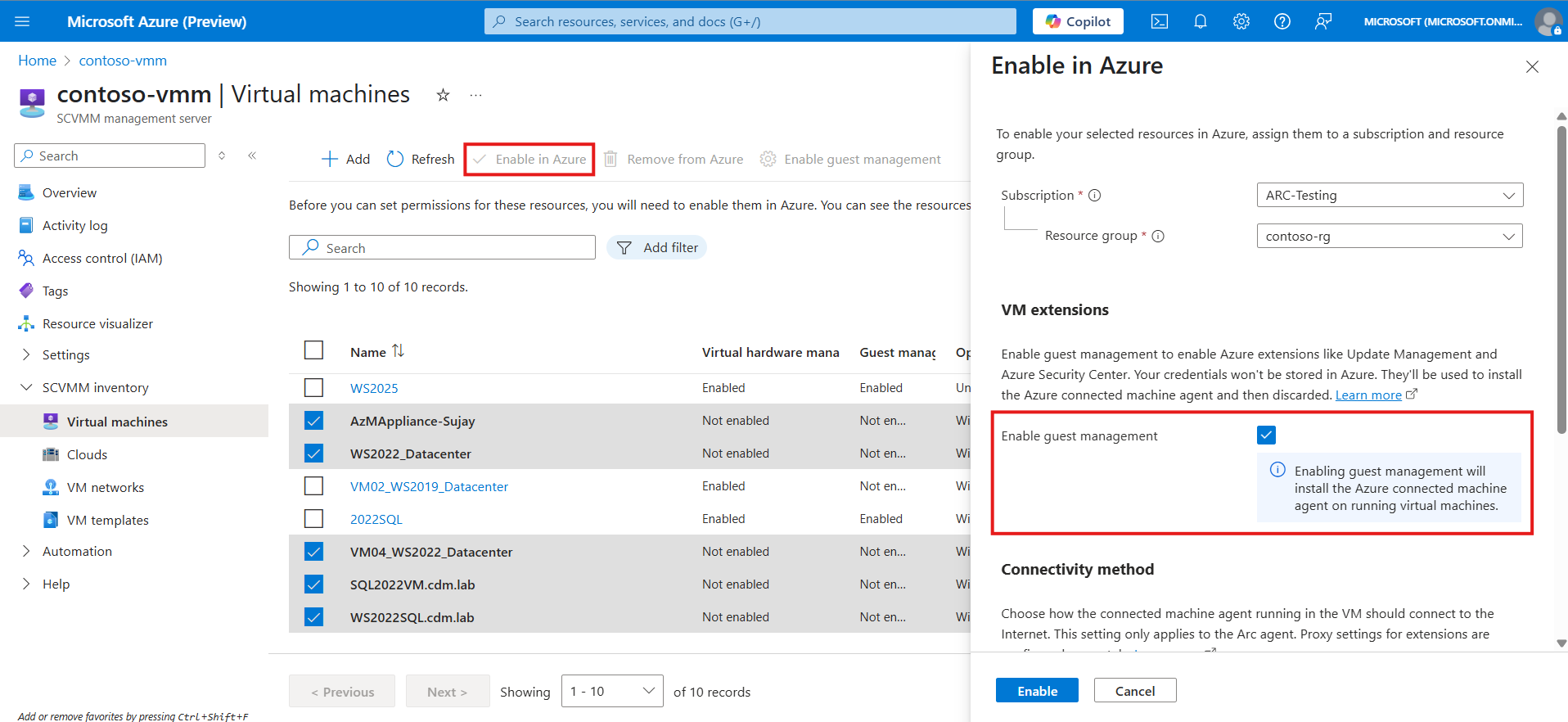Hinweis
Für den Zugriff auf diese Seite ist eine Autorisierung erforderlich. Sie können versuchen, sich anzumelden oder das Verzeichnis zu wechseln.
Für den Zugriff auf diese Seite ist eine Autorisierung erforderlich. Sie können versuchen, das Verzeichnis zu wechseln.
In diesem Artikel erfahren Sie, wie Sie Azure-verbundene Maschinen-Agenten für SCVMM-VMs installieren, was eine Voraussetzung dafür ist, Azure-Dienste zum Sichern, Patchen und Überwachen Ihrer VMs zu verwenden und alle Vorteile von Azure Arc zu nutzen, wie erweiterte Sicherheitsupdates, Pay-as-you-go-Lizenzierung für Windows-Server und SQL-Server sowie Softwarenachweis-Vorteile.
Es stehen mehrere Möglichkeiten zum Installieren von Arc-Agents auf SCVMM-VMs zur Verfügung, die Sie basierend auf Ihren Bereitstellungseinstellungen nutzen können:
- Azure-Portal
- Skriptbasierte manuelle Installation
- Programmgesteuerte Methoden wie Azure CLI, Azure PowerShell, Azure REST-APIs, Azure SDKs, Terraform, Bicep und ARM-Vorlagen. Der Referenzabschnitt dieses Dokumentations-Repositorys enthält Informationen zur genauen Syntax.
- Out-of-Band-Methoden wie die Verwendung eines Service Principals, System Center Configuration Manager-Skripts, einer benutzerdefinierten System Center Configuration Manager-Tasksequenz, einer Gruppenrichtlinie und eines Ansible Playbooks.
Voraussetzungen
Stellen Sie folgendes sicher, bevor Sie Arc-Agents für SCVMM-VMs im großen Stil installieren:
- Der SCVMM-Verwaltungsserver und die SCVMM-Konsole müssen sich in derselben Long-Term Servicing Channel (LTSC)- und Updaterollup-Version (UR) befinden.
- Der SCVMM-Verwaltungsserver muss sich in einem Verbundenen Zustand und die zugeordnete Azure Arc-Ressourcenbrücke in einem Aktiven Zustand befinden.
- Azure Arc SCVMM VM-Mitwirkenderrolle oder eine benutzerdefinierte Azure-Rolle mit Berechtigungen zum Installieren von Arc-Agents auf den Zielcomputern.
- Alle Zielcomputer sind:
- Eingeschaltet.
- Ein unterstütztes Betriebssystem verwenden.
- Es ist möglich, eine Verbindung über die Firewall herzustellen, um über das Internet zu kommunizieren, und dass diese URLs nicht blockiert werden.
Arc-Agents installieren
Diese Methode gilt nur, wenn Sie Folgendes ausführen:
- SCVMM 2025, 2022 UR1 oder höher und 2019 UR5 oder neuere Versionen von SCVMM-Server oder -Konsolen.
- VMs mit Windows Server 2012 R2, 2016, 2019, 2022, 2025, Windows 10 und Windows 11.
- Installieren Sie für andere SCVMM-Versionen, Linux-VMs oder Windows-VMs mit WS 2012 oder früheren Versionen Arc-Agents über das Skript oder out-of-Band-Methoden.
Ein Administrator kann Agents für mehrere Computer aus dem Azure-Portal installieren, wenn die Computer dieselben Administratoranmeldeinformationen verwenden.
Navigieren Sie zu dem SCVMM-Verwaltungsserver -Blatt im Azure Arc Center, und wählen Sie die SCVMM-Verwaltungsserverressource aus.
Wählen Sie die Computer aus, die Sie in Arc integrieren möchten, und wählen Sie die Option "In Azure aktivieren" aus.
Aktivieren Sie das Kontrollkästchen "Gastverwaltung aktivieren ", um Arc-Agents auf den ausgewählten Computern zu installieren. Auf diese Weise können Sie Azure-Dienste wie Azure Update Manager, Azure Monitor, Microsoft Defender für Cloud, Azure Policy, Azure Automation, Change Tracking and Inventory usw. verwenden, um Ihre virtuellen Computer zu sichern, zu steuern, zu patchen und zu überwachen.
Wenn Sie die Gastverwaltung auf einem Ihrer Computer basierend auf den Netzwerkrichtlinien Ihrer Organisation aktivieren, wählen Sie die Konnektivitätsmethode für die Arc-Agents aus, die in Ihren SCVMM-VMs ausgeführt werden, um eine Verbindung mit Azure herzustellen. Die verfügbaren Optionen sind öffentliche Endpunkte, Proxyserver und privater Endpunkt.
- Wenn Sie den Arc-Agent per Proxy verbinden möchten, geben Sie die Proxyserverdetails an.
- Wenn Sie arc-Agent über einen privaten Endpunkt verbinden möchten, führen Sie die folgenden Schritte aus, um den privaten Azure-Link einzurichten und die gleichen Details bereitzustellen.
Hinweis
Private Endpunktkonnektivität ist nur für Arc-Agent für Azure-Kommunikation verfügbar. Für die Arc-Ressourcenbrücke zu Azure-Konnektivität wird Azure Private Link nicht unterstützt.
Geben Sie den Administratorbenutzernamen und das Kennwort für den Computer an. Für Windows-VMs muss das Konto Teil der lokalen Administratorgruppe sein; und für Linux-VM muss es sich um ein Stammkonto handeln.
Wählen Sie "Aktivieren" aus, um die Installation des Arc-Agents auf den angegebenen Computern zu starten. Nach Abschluss der Installation wechselt die Spalte "Gastverwaltung" für die Computer mit ausgeführtem Arc-Agent zu "Aktiviert". Sie können mit der Verwendung von Azure-Diensten für diese Computer beginnen. Diese Anmeldeinformationen werden in Azure nicht beibehalten. Sie werden verwendet, um den Azure Arc-Agent zu installieren und dann verworfen.